Como baixar e fazer upload de arquivos usando a linha de comando FTP
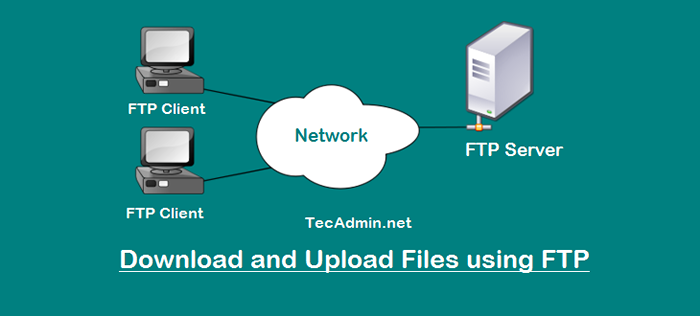
- 4230
- 577
- Randal Kuhlman
FTP (protocolo de transferência de arquivos) é o protocolo mais popular para transferir arquivos (download e fazer upload) de um sistema para outro sistema. Ele fornece a maneira mais rápida de transferir arquivos. Há muito aplicativo disponível no Linux e Windows para serviços FTP como VSFTPD, Proftpd para Linux, Filezilla Server for Windows.
Existem várias maneiras de se conectar ao servidor FTP, você também pode encontrar várias ferramentas gratuitas na Internet para trabalhar com FTP. Mas os administradores do sistema conhecem o poder da linha de comando. Este artigo ajudará você a se conectar ao servidor FTP usando a linha de comando e baixar e fazer upload de arquivos usando o protocolo FTP entre o sistema local do servidor FTP.
Lembre -se de que o FTP não é um protocolo seguro. Recomendamos usar o SFTP para transferir a segurança dos arquivos. Visite abaixo links de como usar o SFTP.
- Como baixar e fazer upload de arquivos com SFTP com segurança
1. Conecte -se ao servidor FTP via linha de comando
Para conectar -se a qualquer servidor FTP do Windows Abra seu prompt de comando e para a janela Linux Open Terminal. Agora você tem o nome de IP ou host exigido do servidor FTP e credenciais de login para se conectar com um usuário específico.
C: \> ftp ftp.Tecadmin.líquido
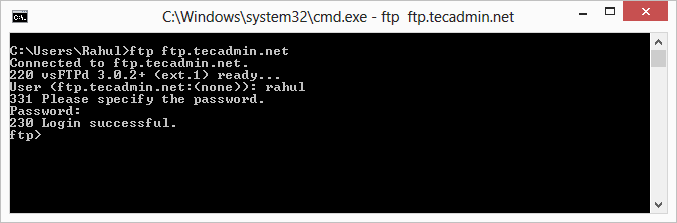
2. Carregue o arquivo único para o servidor FTP
Para fazer upload do arquivo no uso do servidor FTP colocar comando do prompt FTP. Primeiro, navegue até o diretório desejado no servidor FTP onde carregar um arquivo e usar o seguinte comando. Ele carregará o arquivo do sistema local C: \ arquivos \ file1.TXT Para fazer upload do diretório no servidor FTP.
FTP> CD Uploads ftp> Put C: \ Files \ File1.TXT
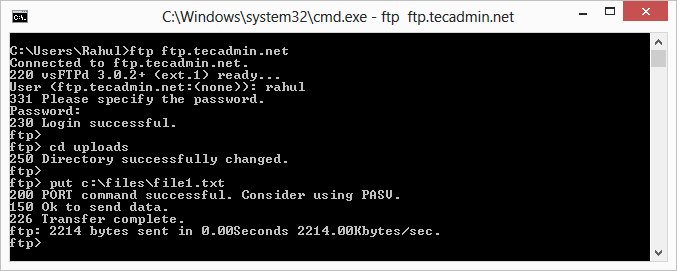
3. Baixe um único arquivo do FTP
Para baixar o arquivo do servidor FTP, usamos pegar comando. Usando esse comando, podemos baixar uma vez por vez. Para baixar qualquer arquivo do FTP Server First Login no seu servidor FTP, navegue até o diretório e use o seguinte comando para baixar
ftp> Get File1.TXT
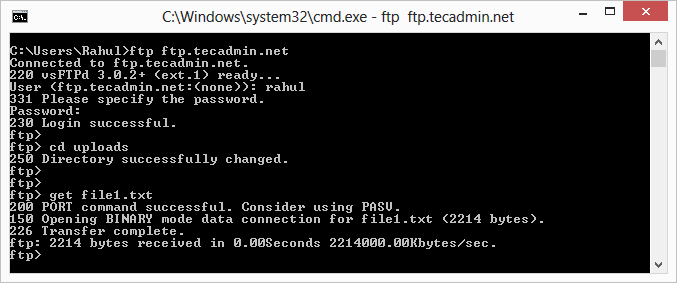
4. Carregue vários arquivos para FTP
Para fazer upload de vários arquivos para uso do servidor FTP mput comando. Você também pode especificar caracteres curinga para fazer upload de vários arquivos para o servidor por vez. Primeiro, navegue até o diretório desejado no servidor FTP onde carregar um arquivo e usar o seguinte comando. Ele carregará arquivos do sistema local com .Extensão txt em C: Arquivos diretório para fazer upload do diretório no servidor FTP.
FTP> CD Uploads ftp> lcd c: \\ arquivos ftp> put *.TXT
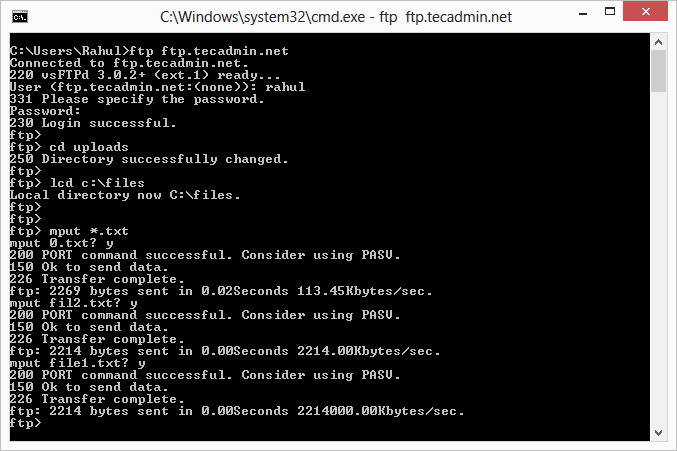
5. Baixe vários arquivos do FTP
Para baixar vários arquivos do servidor FTP, usamos mget comando. Usando esse comando, podemos baixar mais de um arquivo por vez. Para baixar vários arquivos, especifique o caractere selvagem para especificar o nome do diretório, faça o download de todos os arquivos do diretório.
ftp> mget *.TXT
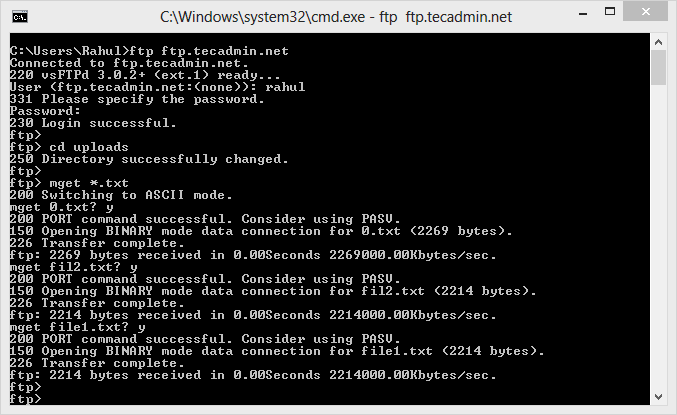
- « Configuração do Apache Prefork MPM
- Como permitir o acesso SSH/FTP com base no país usando o Geoip »

